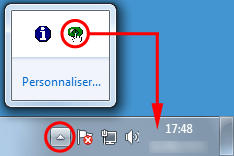Démarrer le Software Operation Panel
Le Software Operation Panel est installé en même temps que le pilote PaperStream IP.
Avec cette application, vous pouvez configurer de nombreux paramètres pour utiliser le scanneur et gérer les consommables.
IMPORTANT
Évitez d'utiliser le panneau de commande si le Software Operation Panel est en cours d'exécution.

![Fenêtre [Software Operation Panel]](../common/../images/sop13.png)